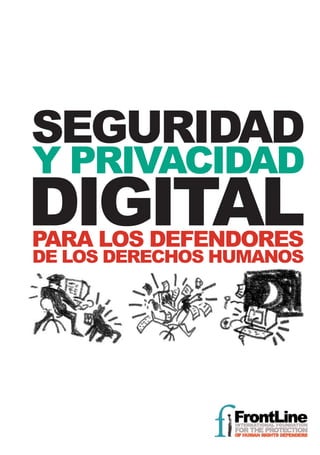
Manual de seguridad digital
- 2. Este libro está dedicado a todos los defensores de los derechos humanos que continúan su trabajo, difícil y honesto, también en Internet. Algunas de estas personas están en prisión debido a sus actividades en la red. Mohammed Abbou cumple una condena de 3,5 años de prisión en Túnez por publicar un artículo en Internet en el que comparaba las prisiones tunecinas con la de Abu Ghraib.
- 3. Febrero de 2007 Actualización de septiembre de 2009 Escrito por Dmitri Vitaliev Esta obra se halla bajo licencia de Creative Commons Attribution - NonCommercial-ShareAlike 2.5License Front Line agradece el apoyo financiero de Irish Aid que ha hecho posible este proyecto. La responsabilidad por el contenido del manual es únicamente del autor y de Front Line.
- 4. Agradecimientos Front Line y Dmitri Vitaliev desean agradecer a las siguientes personas y organizaciones su inestimable ayuda en la investigación y compilación de este libro: r Reporters sans frontières www.rsf.org r Privacy International www.privacyinternational.org r The OpenNet Initiative www.opennetinitiative.org r Wikipedia www.wikipedia.org r Berkman Center for Internet & Society at Harvard Law School http://cyber.law.harvard.edu r International Freedom of Expression eXchange (IFEX) www.ifex.org r The Association for Progressive Communications www.apc.org r Peace Brigades International www.pbi.org r Electronic Frontier Foundation www.eff.org r Cambridge Security Programme www.cambridge-security.net r Privaterra www.privaterra.org Rosemary Warner Steven Murdoch Ross Anderson Elijah Zarwan Julian Wolfson Bert-Jaap Koops Wojtek Bogusz Mary Lawlor Andrew Anderson ...así como a los numerosos defensores de los derechos humanos que se encuentran en países de todo el mundo—entre ellos Zimbabwe, Guatemala, China, Cuba, Túnez, Arabia Saudita, Egipto, Yemen, Kirguistán, Rusia, Bielorrusia, México, etc. —, por responder preguntas y ofrecer testimonios y pruebas que dieron lugar a la idea que subyace a este libro y su contenido. diseño gráfico e ilustraciones Assi Kootstra II
- 5. FRONT LINE The International Foundation for the Protection of Human Rights Defenders Los derechos humanos son garantizados por el derecho internacional, pero tra- bajar para asegurarse de que se efectúen y hacerse cargo de los casos de las personas cuyos derechos han sido violados puede ser una tarea peligrosa en paí- ses de todo el mundo. Los defensores de los derechos humanos son a menudo la única fuerza entre la gente común y el poder inmoderado del Estado. Son esen- ciales para el desarrollo de procesos e instituciones democráticos, para acabar con la impunidad y para la promoción y protección de los derechos humanos. Los defensores de los derechos humanos suelen sufrir acoso, detención, tortura, difamación, suspensión de su empleo, negación de la libertad de circulación y difi- cultad para obtener el reconocimiento legal de sus asociaciones. En algunos paí- ses son asesinados o están “desaparecidos.” Front Line fue fundado en Dublín en el año 2001 con el objetivo específico de pro- teger a los defensores de los derechos humanos, personas que trabajan en forma no violenta a favor de todos o alguno de los derechos consagrados en la Declaración Universal de los Derechos Humanos. Front Line tiene como objetivo abordar algunas de las necesidades identificadas por los propios defensores, incluida la protección, la creación de redes, la formación y el acceso a mecanis- mos temáticos y de país de la ONU y otros organismos regionales. El objetivo principal de Front Line se centra en los defensores de los derechos humanos que se encuentran en riesgo, ya sea temporal o permanente, debido al trabajo que realizan en nombre de sus conciudadanos. Front Line cuenta con un programa de pequeñas subvenciones para garantizar la seguridad de los defen- sores, y moviliza campañas y cabildeo en nombre de los defensores que se hallan en peligro inmediato. En situaciones de emergencia, Front Line puede facilitar reu- bicación temporal. Front Line realiza investigaciones y publica informes sobre la situación de los defen- sores de los derechos humanos en países concretos. La organización se encar- ga también de elaborar materiales de recursos y de formación, en nombre de los defensores de los derechos humanos, así como de facilitar la creación de redes y el intercambio entre los defensores en diferentes partes del mundo. Los proyec- tos de Front Line se realizan, por lo general, en asociación con organizaciones de derechos humanos específicas de cada país. Front Line promueve la conciencia de la Declaración Universal de los Derechos Humanos y trabaja para garantizar que los principios y normas establecidos en la “Declaración sobre el derecho y el deber de los individuos, los grupos y las institu- ciones de promover y proteger los derechos humanos y las libertades fundamen- tales universalmente reconocidos” (conocida como la Declaración sobre los Defensores de los Derechos Humanos) sean conocidos, respetados y observados en todo el mundo. Front Line tiene un Estatus Especial Consultivo del Consejo Económico y Social de las Naciones Unidas. Para sufragar este trabajo, Front Line se basa enteramente en la generosidad de los fondos individuales e institucionales. Front Line ha tenido la suerte, desde su lanzamiento en 2001, de recibir financia- miento de una gran diversidad de fuentes, así como donaciones de particulares. Front Line tiene el estatus de organización benéfica (CHY NO 14029) y es indepen- diente e imparcial. III
- 6. ÍNDICE Introducción . . . . . . . . . . . . . . . . . . . . . . . . . . . . . . . . . . . . . . . . . . . . . . . . . . . . . . . . . . . . . . . .1 Los problemas . . . . . . . . . . . . . . . . . . . . . . . . . . . . . . . . . . . . . . . . . . . . . . . . . . . . . . . . . . . .1 La seguridad como proceso . . . . . . . . . . . . . . . . . . . . . . . . . . . . . . . . . . . . . . . . . . . . . . .2 Guía para el manual . . . . . . . . . . . . . . . . . . . . . . . . . . . . . . . . . . . . . . . . . . . . . . . . . . . . . . .3 1.1 Seguridad e inseguridad . . . . . . . . . . . . . . . . . . . . . . . . . . . . . . . . . . . . . . . . . . . . . . . .4 Los métodos y tendencias de vigilancia, la censura y la agresión electrónica .5 Las amenazas específicas a las que se enfrentan los defensores de los derechos humanos . . . . . . . . . . . . . . . . . . . . . . . . . . . . . . . . . . . . . . . . . . . . . . . . . . . . . . .6 1.2 Sensibilización sobre la seguridad . . . . . . . . . . . . . . . . . . . . . . . . . . . . . . . . . . . . . .8 Cómo asegurar su entorno operativo . . . . . . . . . . . . . . . . . . . . . . . . . . . . . . . . . . . . . . .8 En la oficina . . . . . . . . . . . . . . . . . . . . . . . . . . . . . . . . . . . . . . . . . . . . . . . . . . . . . . . . . . . . . .8 Área personal de trabajo . . . . . . . . . . . . . . . . . . . . . . . . . . . . . . . . . . . . . . . . . . . . . . . . . .9 Entorno público (p. ej., cibercafé) . . . . . . . . . . . . . . . . . . . . . . . . . . . . . . . . . . . . . . . . . .9 Preguntas que debe hacerse . . . . . . . . . . . . . . . . . . . . . . . . . . . . . . . . . . . . . . . . . . . . .10 1.3 La evaluación de amenazas y el círculo de seguridad . . . . . . . . . . . . . . . . .13 Prevención . . . . . . . . . . . . . . . . . . . . . . . . . . . . . . . . . . . . . . . . . . . . . . . . . . . . . . . . . . . . . .15 Reacción . . . . . . . . . . . . . . . . . . . . . . . . . . . . . . . . . . . . . . . . . . . . . . . .15 Descripción del “círculo de seguridad”: seguridad compleja . . . . . . . . . . . .17 2.1 La seguridad de Windows . . . . . . . . . . . . . . . . . . . . . . . . . . . . . . . . . . 19 La actualización . . . . . . . . . . . . . . . . . . . . . . . . . . . . . . . . . . . . . . . . . . . . . . . . . . . . . . . . .19 Para los techies . . . . . . . . . . . . . . . . . . . . . . . . . . . . . . . . . . . . . . . . . . . . . . . . . . . . . . . . .22 BIOS . . . . . . . . . . . . . . . . . . . . . . . . . . . . . . . . . . . . . . . . . . . . . . . . . . . . . . . . . . . . . . . . . . . .22 La instalación de software . . . . . . . . . . . . . . . . . . . . . . . . . . . . . . . . . . . . . . . . . . . . . . . .22 2.2 La protección por contraseña . . . . . . . . . . . . . . . . . . . . . . . . . . . . . . . . . . . . . . . . .24 Descifrar contraseñas . . . . . . . . . . . . . . . . . . . . . . . . . . . . . . . . . . . . . . . . . . . . . . . . . . . .24 Perfiles de contraseñas . . . . . . . . . . . . . . . . . . . . . . . . . . . . . . . . . . . . . . . . . . . . . . . . . .25 Ingeniería social . . . . . . . . . . . . . . . . . . . . . . . . . . . . . . . . . . . . . . . . . . . . . . . . . . . . . . . . .25 Fuerza bruta . . . . . . . . . . . . . . . . . . . . . . . . . . . . . . . . . . . . . . . . . . . . . . . . . . . . . . . . . . . . .26 La creación de contraseñas . . . . . . . . . . . . . . . . . . . . . . . . . . . . . . . . . . . . . . . . . . . . . .26 Métodos mnemotécnicos . . . . . . . . . . . . . . . . . . . . . . . . . . . . . . . . . . . . . . . . . . . . . . . . .26 2.3 Copia de seguridad, destrucción y recuperación de la información . . .28 Copia de seguridad . . . . . . . . . . . . . . . . . . . . . . . . . . . . . . . . . . . . . . . . . . . . . . . . . . . . . .28 Estrategias de copias de seguridad . . . . . . . . . . . . . . . . . . . . . . . . . . . . . . . . . . . . . . .29 Para los techies . . . . . . . . . . . . . . . . . . . . . . . . . . . . . . . . . . . . . . . . . . . . . . . . . . . . . . . . .29 Destrucción de la información . . . . . . . . . . . . . . . . . . . . . . . . . . . . . . . . . . . . . . . . . . . .30 Los problemas de la eliminación . . . . . . . . . . . . . . . . . . . . . . . . . . . . . . . . . . . . . . . . . .30 La limpieza de datos . . . . . . . . . . . . . . . . . . . . . . . . . . . . . . . . . . . . . . . . . . . . . . . . . . . . .30 Archivos temporales . . . . . . . . . . . . . . . . . . . . . . . . . . . . . . . . . . . . . . . . . . . . . . . . . . . . .31 Pautas para la limpieza de datos . . . . . . . . . . . . . . . . . . . . . . . . . . . . . . . . . . . . . . . . . .31 Para los techies . . . . . . . . . . . . . . . . . . . . . . . . . . . . . . . . . . . . . . . . . . . . . . . . . . . . . . . . .32 La recuperación de la información . . . . . . . . . . . . . . . . . . . . . . . . . . . . . . . . . . . . . . . .32 Prevención . . . . . . . . . . . . . . . . . . . . . . . . . . . . . . . . . . . . . . . . . . . . . . . . . . . . . . . . . . . . . .33 2.4 La criptología . . . . . . . . . . . . . . . . . . . . . . . . . . . . . . . . . . . . . . . . . . . . . . . . . . . . . . . . . .34 Historia . . . . . . . . . . . . . . . . . . . . . . . . . . . . . . . . . . . . . . . . . . . . . . . . . . . . . . . . . . . . . . . . .34 El cifrado . . . . . . . . . . . . . . . . . . . . . . . . . . . . . . . . . . . . . . . . . . . . . . . . . . . . . . . . . . . . . . . .34 El cifrado de discos . . . . . . . . . . . . . . . . . . . . . . . . . . . . . . . . . . . . . . . . . . . . . . . . . . . . . .35 El cifrado de clave pública . . . . . . . . . . . . . . . . . . . . . . . . . . . . . . . . . . . . . . . . . . . . . . . .35 1 2 IV
- 7. Cifrar y descifrar un mensaje . . . . . . . . . . . . . . . . . . . . . . . . . . . . . . . . . . . . . . . . . . . . .35 Seguridad de las claves . . . . . . . . . . . . . . . . . . . . . . . . . . . . . . . . . . . . . . . . . . . . . . . . . .36 Para los techies . . . . . . . . . . . . . . . . . . . . . . . . . . . . . . . . . . . . . . . . . . . . . . . . . . . . . . . . .37 Firma digital . . . . . . . . . . . . . . . . . . . . . . . . . . . . . . . . . . . . . . . . . . . . . . . . . . . . . . . . . . . . .37 La inseguridad del cifrado . . . . . . . . . . . . . . . . . . . . . . . . . . . . . . . . . . . . . . . . . . . . . . . .38 2.5 Vigilancia en Internet . . . . . . . . . . . . . . . . . . . . . . . . . . . . . . . . . . . . . . . . . . . . . . . . . .41 Monitorización de la navegación por Internet . . . . . . . . . . . . . . . . . . . . . . . . . . . . . . .41 Monitorizando la actividad de sitios web . . . . . . . . . . . . . . . . . . . . . . . . . . . . . . . . . . .42 Filtrado y censura de sitios web . . . . . . . . . . . . . . . . . . . . . . . . . . . . . . . . . . . . . . . . . . .43 Censura en Internet . . . . . . . . . . . . . . . . . . . . . . . . . . . . . . . . . . . . . . . . . . . . . . . . . . . . . .44 Listas negras y modificación de DNS . . . . . . . . . . . . . . . . . . . . . . . . . . . . . . . . . . . . . .45 Secuestro de DNS . . . . . . . . . . . . . . . . . . . . . . . . . . . . . . . . . . . . . . . . . . . . . . . . . . . . . . .45 Filtrado por palabras clave . . . . . . . . . . . . . . . . . . . . . . . . . . . . . . . . . . . . . . . . . . . . . . .46 2.6 Evasión de la censura y del filtrado en Internet . . . . . . . . . . . . . . . . . . . . . . .48 Retorno a la censura . . . . . . . . . . . . . . . . . . . . . . . . . . . . . . . . . . . . . . . . . . . . . . . . . . . . .48 Utilizando un proxy para conectarte . . . . . . . . . . . . . . . . . . . . . . . . . . . . . . . . . . . . . . .48 Anonimizadores . . . . . . . . . . . . . . . . . . . . . . . . . . . . . . . . . . . . . . . . . . . . . . . . . . . . . . . . . .49 Utilizando servicios proxy cifrados . . . . . . . . . . . . . . . . . . . . . . . . . . . . . . . . . . . . . . . .50 Redes privadas virtuales . . . . . . . . . . . . . . . . . . . . . . . . . . . . . . . . . . . . . . . . . . . . . . . . . .51 Redes de anonimato . . . . . . . . . . . . . . . . . . . . . . . . . . . . . . . . . . . . . . . . . . . . . . . . . . . . .52 Resumen . . . . . . . . . . . . . . . . . . . . . . . . . . . . . . . . . . . . . . . . . . . . . . . . . . . . . . . . . . . . . . . .52 2.7 Cifrado en Internet . . . . . . . . . . . . . . . . . . . . . . . . . . . . . . . . . . . . . . . . . . . . . . . . . . . .54 Certificados SSL . . . . . . . . . . . . . . . . . . . . . . . . . . . . . . . . . . . . . . . . . . . . . . . . . . . . . . . .55 Correo electrónico seguro . . . . . . . . . . . . . . . . . . . . . . . . . . . . . . . . . . . . . . . . . . . . . . . .58 Círculo de seguridad . . . . . . . . . . . . . . . . . . . . . . . . . . . . . . . . . . . . . . . . . . . . . . . . . . . . .60 Para Techies . . . . . . . . . . . . . . . . . . . . . . . . . . . . . . . . . . . . . . . . . . . . . . . . . . . . . . . . . . . . .61 “Man-in-the-Middle” . . . . . . . . . . . . . . . . . . . . . . . . . . . . . . . . . . . . . . . . . . . . . . . . . . . . . . .61 2.8 Esteganografía . . . . . . . . . . . . . . . . . . . . . . . . . . . . . . . . . . . . . . . . . . . . . . . . . . . . . . . .63 Esteganografía lingüística . . . . . . . . . . . . . . . . . . . . . . . . . . . . . . . . . . . . . . . . . . . . . . . .63 Semagramas . . . . . . . . . . . . . . . . . . . . . . . . . . . . . . . . . . . . . . . . . . . . . . . . . . . . . . . . . . . .64 Códigos abiertos . . . . . . . . . . . . . . . . . . . . . . . . . . . . . . . . . . . . . . . . . . . . . . . . . . . . . . . .64 Códigos ocultos . . . . . . . . . . . . . . . . . . . . . . . . . . . . . . . . . . . . . . . . . . . . . . . . . . . . . . . . .65 Esteganografía de datos . . . . . . . . . . . . . . . . . . . . . . . . . . . . . . . . . . . . . . . . . . . . . . . . .66 Ocultando en imágenes . . . . . . . . . . . . . . . . . . . . . . . . . . . . . . . . . . . . . . . . . . . . . . . . . .67 Ocultando en audio . . . . . . . . . . . . . . . . . . . . . . . . . . . . . . . . . . . . . . . . . . . . . . . . . . . . . .68 El software de esteganografía . . . . . . . . . . . . . . . . . . . . . . . . . . . . . . . . . . . . . . . . . . . .68 2.9 Software malicioso . . . . . . . . . . . . . . . . . . . . . . . . . . . . . . . . . . . . . . . . . . . . . . . . . . . .71 Virus . . . . . . . . . . . . . . . . . . . . . . . . . . . . . . . . . . . . . . . . . . . . . . . . . . . . . . . . . . . . . . . . . . . .71 Historia . . . . . . . . . . . . . . . . . . . . . . . . . . . . . . . . . . . . . . . . . . . . . . . . . . . . . . . . . . . . . . . . .72 Variaciones del software malicioso . . . . . . . . . . . . . . . . . . . . . . . . . . . . . . . . . . . . . . . .72 Spam . . . . . . . . . . . . . . . . . . . . . . . . . . . . . . . . . . . . . . . . . . . . . . . . . . . . . . . . . . . . . . . . . . .75 Historia . . . . . . . . . . . . . . . . . . . . . . . . . . . . . . . . . . . . . . . . . . . . . . . . . . . . . . . . . . . . . . . . .75 Previniendo el spam . . . . . . . . . . . . . . . . . . . . . . . . . . . . . . . . . . . . . . . . . . . . . . . . . . . . . .76 2.10 Perfiles de identidad . . . . . . . . . . . . . . . . . . . . . . . . . . . . . . . . . . . . . . . . . . . . . . . . . .78 Identidad digital . . . . . . . . . . . . . . . . . . . . . . . . . . . . . . . . . . . . . . . . . . . . . . . . . . . . . . . . . .79 Perfiles digitales . . . . . . . . . . . . . . . . . . . . . . . . . . . . . . . . . . . . . . . . . . . . . . . . . . . . . . . . .80 Autenticidad y autentificación . . . . . . . . . . . . . . . . . . . . . . . . . . . . . . . . . . . . . . . . . . . . .81 Hacia el anonimato digital . . . . . . . . . . . . . . . . . . . . . . . . . . . . . . . . . . . . . . . . . . . . . . . .83 V
- 8. 3.1 Censura del contenido online . . . . . . . . . . . . . . . . . . . . . . . . . . . . . . .88 Publicación de materiales online . . . . . . . . . . . . . . . . . . . . . . . . . . . . . . . . . . . . . . . . . .88 3.2 Vigilancia de comunicaciones . . . . . . . . . . . . . . . . . . . . . . . . . . . . . . . . . . . . . . . . .93 3.3 Criptografía . . . . . . . . . . . . . . . . . . . . . . . . . . . . . . . . . . . . . . . . . . . . . . . . . . . . . . . . . .95 3.4 Persecución de los Defensores de Derechos Humanos . . . . . . . . . . . . . . . . .96 4.1 Caso práctico 1 – Creando una política de seguridad . . . . . . . . . . . .100 Elaborando un plan de seguridad . . . . . . . . . . . . . . . . . . . . . . . . . . . . . . . . . . . . . . . .101 Componentes del plan . . . . . . . . . . . . . . . . . . . . . . . . . . . . . . . . . . . . . . . . . . . . . . . . . .101 Poniendo en práctica tu plan . . . . . . . . . . . . . . . . . . . . . . . . . . . . . . . . . . . . . . . . . . . .102 4.2 Caso práctico 2 – Canales de comunicación . . . . . . . . . . . . . . . . . . . . . . . . .105 Resumen . . . . . . . . . . . . . . . . . . . . . . . . . . . . . . . . . . . . . . . . . . . . . . . . . . . . . . . . . . . . . . .105 Amenazas . . . . . . . . . . . . . . . . . . . . . . . . . . . . . . . . . . . . . . . . . . . . . . . . . . . . . . . . . . . . . .105 Soluciones . . . . . . . . . . . . . . . . . . . . . . . . . . . . . . . . . . . . . . . . . . . . . . . . . . . . . . . . . . . . .106 Comunicación . . . . . . . . . . . . . . . . . . . . . . . . . . . . . . . . . . . . . . . . . . . . . . . . . . . . . . . . .106 Información . . . . . . . . . . . . . . . . . . . . . . . . . . . . . . . . . . . . . . . . . . . . . . . . . . . . . . . . . . . .107 4.3 Caso práctico 3 – Asegurando y archivando datos . . . . . . . . . . . . . . . . . . .111 Resumen . . . . . . . . . . . . . . . . . . . . . . . . . . . . . . . . . . . . . . . . . . . . . . . . . . . . . . . . . . . . . . .111 Amenazas y Vulnerabilidades . . . . . . . . . . . . . . . . . . . . . . . . . . . . . . . . . . . . . . . . . . . .111 Soluciones . . . . . . . . . . . . . . . . . . . . . . . . . . . . . . . . . . . . . . . . . . . . . . . . . . . . . . . . . . . . .112 Acceso a la información . . . . . . . . . . . . . . . . . . . . . . . . . . . . . . . . . . . . . . . . . . . . . . . . .112 Respuestas detalladas a las amenazas . . . . . . . . . . . . . . . . . . . . . . . . . . . . . . . . . . .114 4.4 Caso práctico 4 – Correo electrónico seguro y blogs . . . . . . . . . . . . . . . . .116 Resumen . . . . . . . . . . . . . . . . . . . . . . . . . . . . . . . . . . . . . . . . . . . . . . . . . . . . . . . . . . . . . . .116 Amenazas . . . . . . . . . . . . . . . . . . . . . . . . . . . . . . . . . . . . . . . . . . . . . . . . . . . . . . . . . . . . . .116 Soluciones . . . . . . . . . . . . . . . . . . . . . . . . . . . . . . . . . . . . . . . . . . . . . . . . . . . . . . . . . . . . .116 Correo electrónico seguro . . . . . . . . . . . . . . . . . . . . . . . . . . . . . . . . . . . . . . . . . . . . . . .116 Asegurando la información . . . . . . . . . . . . . . . . . . . . . . . . . . . . . . . . . . . . . . . . . . . . . .117 Correo electrónico anónimo . . . . . . . . . . . . . . . . . . . . . . . . . . . . . . . . . . . . . . . . . . . . .118 Evitando los bloqueos de sitios web . . . . . . . . . . . . . . . . . . . . . . . . . . . . . . . . . . . . . .118 Protegiendo la identidad . . . . . . . . . . . . . . . . . . . . . . . . . . . . . . . . . . . . . . . . . . . . . . . .119 Asegurando el portátil . . . . . . . . . . . . . . . . . . . . . . . . . . . . . . . . . . . . . . . . . . . . . . . . . .119 Contraseñas . . . . . . . . . . . . . . . . . . . . . . . . . . . . . . . . . . . . . . . . . . . . . . . . . . . . . . . . . . .119 Apéndice A. Ordenadores explicados . . . . . . . . . . . . . . . . . . . . . . . . . . . . . . . . . . . .121 Historia . . . . . . . . . . . . . . . . . . . . . . . . . . . . . . . . . . . . . . . . . . . . . . . . . . . . . . . . . . . . . . . .121 La actualidad . . . . . . . . . . . . . . . . . . . . . . . . . . . . . . . . . . . . . . . . . . . . . . . . . . . . . . . . . . .122 Cómo funcionan los ordenadores . . . . . . . . . . . . . . . . . . . . . . . . . . . . . . . . . . . . . . . .122 Sistemas operativos . . . . . . . . . . . . . . . . . . . . . . . . . . . . . . . . . . . . . . . . . . . . . . . . . . . .124 Software – Propietario vs FOSS . . . . . . . . . . . . . . . . . . . . . . . . . . . . . . . . . . . . . . . . . .125 Apéndice B. Internet explicado . . . . . . . . . . . . . . . . . . . . . . . . . . . . . . . . . . . . . . . . . .126 Historia . . . . . . . . . . . . . . . . . . . . . . . . . . . . . . . . . . . . . . . . . . . . . . . . . . . . . . . . . . . . . . . .126 La World Wide Web . . . . . . . . . . . . . . . . . . . . . . . . . . . . . . . . . . . . . . . . . . . . . . . . . . . . .126 Internet hoy en día . . . . . . . . . . . . . . . . . . . . . . . . . . . . . . . . . . . . . . . . . . . . . . . . . . . . . .127 Infraestructura básica . . . . . . . . . . . . . . . . . . . . . . . . . . . . . . . . . . . . . . . . . . . . . . . . . . .127 Correo electrónico . . . . . . . . . . . . . . . . . . . . . . . . . . . . . . . . . . . . . . . . . . . . . . . . . . . . . .130 Sitios web . . . . . . . . . . . . . . . . . . . . . . . . . . . . . . . . . . . . . . . . . . . . . . . . . . . . . . . . . . . . . .131 Voz sobre IP (VoIP) . . . . . . . . . . . . . . . . . . . . . . . . . . . . . . . . . . . . . . . . . . . . . . . . . . . . . .131 Blogs . . . . . . . . . . . . . . . . . . . . . . . . . . . . . . . . . . . . . . . . . . . . . . . . . . . . . . . . . . . . . . . . . .132 Redes sociales . . . . . . . . . . . . . . . . . . . . . . . . . . . . . . . . . . . . . . . . . . . . . . . . . . . . . . . . .132 Apéndice C – ¿Cómo de larga debería ser mi contraseña? . . . . . . . . . . . . . . .133 Glosario . . . . . . . . . . . . . . . . . . . . . . . . . . . . . . . . . . . . . . . . . . . . . . . . . . . . . . . . . . . . . . . . . .134 A VI 3 4
- 9. 1 Como sabemos, hay cosas conocidas conocidas. Hay cosas que sabemos que sabemos. También hay desconocidos conocidos. Es decir, cosas que sabemos que no sabemos. Pero también hay cosas desconocidas desconocidas, las que no sabemos que no sabemos. Donald Rumsfeld, Secretario de Defensa de EE.UU., diciembre 2003 INTRODUCCIÓN Los defensores de los derechos humanos usan cada vez más ordenadores e Internet en su trabajo. Aunque el acceso a la tecnología sigue siendo un gran problema en todo el mundo, los medios electrónicos de almacenamiento y trans- misión de información son cada vez más comunes en las organizaciones de derechos humanos. En muchos sentidos, Internet ha mejorado el trabajo y la seguridad de los defensores: aumentó la eficacia de su misión, facilitó su acce- so a la información y estimuló su comunicación con las organizaciones asocia- das. Por otra parte, sin embargo, también conllevó algunos problemas y vulne- rabilidades que antes no existían. Este libro no está dirigido a un mago de los ordenadores. Sus objetivos son informar a los usuarios de ordenadores comunes y ofrecerles soluciones a los problemas de privacidad y seguridad que pueden surgir en un entorno digital moderno. ––––– Escribimos documentos, dibujamos y nos comunicamos por ordenadores e Internet. Los programas para llevar a cabo estas acciones son tan sencillos que no necesitamos saber exactamente cómo funciona un ordenador, mientras fun- cione correctamente. Así, utilizamos una tecnología que no comprendemos total- mente; sin embargo, dependemos de ella en gran medida. Como consumido- res de la era digital, queremos un producto acabado, no una lista de sus com- ponentes. Pero, ¿qué hacemos si las cosas van mal?, ¿cuando nuestro ordenador se estro- pea y aniquila años de trabajo duro?, ¿cuando nuestros correos electrónicos no llegan a los destinatarios o cuando no podemos acceder a un sitio web? ¿Cómo reaccionar ante la noticia de un virus que daña ordenadores en todo el mundo, o ante un correo electrónico recibido supuestamente de un amigo que nos pide que abramos el archivo adjunto? Las decisiones tomadas sin información con- ducen a malas elecciones, y la confianza ciega en la tecnología suele dar lugar a costosos errores. ––––– El trabajo de los defensores y las organizaciones de derechos humanos se entre- laza con la tecnología. Ésta facilita la comunicación y nos permite almacenar y procesar grandes cantidades de información de forma barata y dentro de un espacio mínimo. Incluso permite a una organización pequeña y remota adquirir una voz global. Una conversación electrónica mantenida un par de años antes puede recordarse en cuestión de segundos, y el autor de una violación de los derechos humanos, por ejemplo, puede recibir miles de correos electrónicos y faxes furiosos de todo el mundo. En poco tiempo, los ordenadores e Internet se han convertido en partes esenciales e inseparables del trabajo en derechos humanos. Los problemas La abundancia de información almacenada en forma digital y la capacidad de difundirla en el mundo entero ha creado una de las industrias más grandes en INTRODUCCIÓN
- 10. 2 la historia humana: la industria de la información. Mueve miles de millones de dólares y genera enormes ganancias para los que controlan y operan su estruc- tura subyacente. La capacidad de manipular, seguir y restringir la información electrónica se ha convertido en un pasatiempo, un trabajo o una política para muchas personal, empresas y departamentos gubernamentales. La guerra con- tra el terrorismo les ha dado carta blanca para poner en práctica la vigilancia y la censura de Internet, que antes era abierto y libre. Las justificaciones de tales actividades son profundas y con frecuencia erosionan algunos derechos humanos y libertades básicos. Algunos países incluso han introducido leyes que justifican y alientan estas prácticas para aumentar aún más la persecución y el sufrimiento de los defensores de los derechos humanos y debilitar su legítimo trabajo, reduciendo así su capacidad para proteger los derechos de otros. Decenas de defensores y periodistas se encuentran actualmente en prisión por tratar de difundir su trabajo por el mundo digital sin el conocimiento adecuado de cómo hacerlo de manera segura. ––––– Hay que decir aquí que la tecnología en general todavía no ha alcanzado todos los rincones de nuestro planeta. Hay millones de personas que nunca han visto un semáforo, y mucho menos un ordenador. La enorme brecha material entre las naciones ricas y pobres también se manifiesta en el mundo de tecnología electrónica y es conocida como “brecha digital”. Las posibilidades de llegar a la comunidad mundial de los defensores de los derechos humanos que se hallan en el lado equivocado de la brecha son muy reducidas. ––––– Este libro es una introducción al mundo creciente y complejo de la seguridad electrónica. No solo va a aumentar su nivel de conocimiento y sensibilización acerca de los ordenadores e Internet, sino que también le advertirá de los dis- tintos riesgos a los que puede exponerse en el entorno digital y le dirá cómo abordarlos. ––––– El libro está escrito para los defensores de los derechos humanos, y por lo tanto, introduce las formas de prevenir la erosión de las libertades universal- mente garantizadas. Junto a la teoría, ofrece posibles soluciones a algunos de los problemas de la seguridad en los ordenadores e Internet. La seguridad como proceso Esto no es un libro de respuestas. Imagine que acude a un experto en seguri- dad para que lo asesore sobre cómo reaccionar a las amenazas de la vida real y al acoso físico. Antes de darle una respuesta, es probable que el experto le haga una serie de preguntas sobre la naturaleza exacta de los riesgos y ame- nazas a los que se enfrenta. Lo mismo ocurre con la seguridad electrónica: no existe una solución inmediata a cada problema de seguridad en los ordenado- res e Internet. Tal vez se haya percatado que los “expertos” rara vez ofrecen respuestas directas. Este manual de seguridad es un proceso descriptivo para presentarle los muchos aspectos distintos ded funcionamiento del ordenador y de Internet (en este caso, concretamente para los defensores de los derechos humanos). El objeti- vo es mejorar su conocimiento y aumentar la conciencia de la seguridad elec- trónica y las cuestiones de privacidad digital. Este libro trata de los hechos, teorías, métodos y posibles explicaciones de la inseguridad informática y las soluciones a la misma. Le ayudará a resolver y fortalecer su propia seguridad electrónica. Esperamos que el manual también despierte el interés suficiente por los temas antes mencionados como para inspirarle a llevar a cabo su pro- pia investigación y seguir aprendiendo.
- 11. 3 Guía para el manual Este manual está dividido en cuatro partes que pueden leerse en cualquier orden. El lector no requiere conocimientos especiales, aunque tener unas nociones básicas del funcionamiento del ordenador y de Internet le ayudaría. Los capítu- los que contienen información de carácter más técnico están marcados “Para los techies”. ––––– La primera sección se dedica a comprender sus necesidades y vulnerabilida- des de seguridad, con un enfoque no técnico al entorno digital. Le ofrece un método para identificar las amenazas que plantean situaciones concretas y, de este modo, ayudarlo a decidir las estrategias más adecuadas a la hora de apli- car las soluciones de privacidad y seguridad. ––––– En la segunda sección se enumeran diferentes elementos relativos a la seguri- dad en los ordenadores e Internet. Se presentan al lector las operaciones infor- máticas y la infraestructura de Internet. Se explican en de forma detallada méto- dos de asegurar los datos, esquivar la censura cibernética y protegerse con- tra ataques maliciosos. ––––– La tercera sección es un resumen de la legislación mundial para restringir y seguir el flujo de información y las comunicaciones. En ella se muestra la ten- dencia a la baja causada por el aumento de las restricciones a los derechos a la libertad de expresión, la privacidad y la comunicación en muchos países. Se presentan casos de defensores de los derechos humanos que actualmente se encuentran en prisión o perseguidos por su trabajo a través de Internet, como ejemplos de la forma que tienen algunos gobiernos de hacer cumplir estas leyes. ––––– En la cuarta sección se ofrece a los defensores de los derechos humanos y sus organizaciones posibles escenarios para abordar los problemas de inseguridad electrónica y garantizar la continuación de su trabajo. Los escenarios se refie- ren a los conceptos presentados en el manual y las soluciones se basan en acciones viables. ––––– Después de los estudios de casos encontrará usted los Apéndices, en los que se ofrece información detallada sobre los ordenadores e Internet, así como explicaciones más a fondo de determinados temas de seguridad. Al final del libro hay un glosario en el que se explican muchas de las palabras técnicas y desconocidas empleadas en este manual. ––––– Este libro puede ser utilizado junto con el Digital Security Toolkit (‘Juego de herramientas de seguridad digital‘, http://security.ngoinabox.org), una colec- ción de herramientas y manuales de software gratuitos que incluye los recur- sos necesarios para lograr una mayor privacidad y seguridad en sus ordenado- res y en Internet. El “juego de herramientas” está disponible en inglés, francés, español, ruso y árabe. Todos los programas mencionados en este manual se puede encontrarse allí o descargar gratuitamente de Internet. Algunos de los conceptos y tecnologías descritos y explicados en este manual se han declarado ilegales en varios países del mundo. Le roga- mos preste la debida atención a su legislación local y tome una deci- sión informada acerca de la posesión y el uso de este manual. INTRODUCCIÓN
- 12. 1.1 SEGURIDAD E INSEGURIDAD Los ordenadores e Internet abarcan tanto la búsqueda de información como su almacenamiento e intercambio. Por lo tanto, el tema de la seguridad en el ámbi- to digital se refiere a la seguridad de la información. Debemos operar en un ambiente en el que nuestra información no sea robada, dañada, comprometida o restringida. Internet, en teoría, ofrece a todos la igualdad de oportunidades para acceder y difundir información. Sin embargo, como han demostrado muchos incidentes, esto no siempre es así. Los gobiernos y las empresas se dan cuenta de la importancia y el valor del control de los flujos de información y de la capacidad de decidir cuándo restringirlos. La seguridad de la informa- ción se complica aún más por la acción de personas malintencionadas que crean virus informáticos y por el “hackeo” en sistemas informáticos, a menudo sin otro motivo que causar daño. ––––– La confusión se ve reforzada por la abundancia de software, hardware y dispo- sitivos electrónicos diseñados para facilitar el almacenamiento e intercambio de información. Hoy en día, un ordenador medio contiene millones de líneas de código complejo y cientos de componentes que pueden fallar y dañar el siste- ma en cualquier momento. Los usuarios tienen que sumergirse en conceptos y tecnologías que parecen estar muy lejos del mundo real. La seguridad de su ordenador recae en primer lugar sobre sus hombros y requiere una cierta com- prensión de cómo funcionan sus sistemas. ––––– La carrera por llevarse los beneficios de Internet ha dado lugar a la aparición de numerosos servicios y agencias financieros. Ahora ya puede reservar su vuelo, comprar un libro, hacer transferencias bancarias, jugar al póquer o hacer compras y publicidad en Internet. Hemos aumentado nuestra capacidad para conseguir más cosas con mayor rapidez, pero también hemos creado una mul- titud de nuevos flujos de información, y con ellos, nuevos conceptos de insegu- ridad con los que aún no sabemos cómo tratar. Empresas de mercadotecnia están construyendo los perfiles de usuarios en Internet con la esperanza de convertir su navegación en un viaje de compras incesante. La información per- sonal recogida por los proveedores de servicios en Internet, los gobiernos y sociedades se vende a empresas de minería de datos, cuyo objetivo es acumu- lar la mayor cantidad de detalles posibles acerca de su vida privada y sus hábi- tos. Esta información se utiliza posteriormente en las encuestas, el desarrollo de productos o actualizaciones de seguridad nacional. ––––– Puede parecer que nuestro mundo digital está gobernado por el caos. Nada es cierto y todo es posible. La mayoría de nosotros solo queremos seguir adelan- te con la escritura de nuestro documento, o el envío de correo electrónico, sin la necesidad de tener en cuenta los resultados de la inseguridad. Desafortunadamente, esto no es posible en el entorno digital. Para poder desen- volverse con seguridad y confianza en esta nueva era de las autopistas de infor- mación y las tecnologías emergentes, hay que ser plenamente conscientes de nuestro potencial y nuestras debilidades. Hay que tener los conocimientos y las habilidades para sobrevivir y evolucionar con las tendencias cambiantes. 4
- 13. LOSMÉTODOSYTENDENCIASDEVIGILANCIA, LACENSURAYLAAGRESIÓNELECTRÓNICA En el mundo moderno el derecho a la privacidad es un tema polémico. ¿Tiene alguien derecho a acceder a nuestra información privada? A raíz de los ataques del 11 de septiembre en los EE.UU., la mayoría de los gobiernos parecen pen- sar que deben tener la capacidad para controlar y acceder a nuestra comuni- cación digital. Muchos países han aplicado la legislación e introducido las tec- nología necesarias para aumentar su poder de vigilancia hasta niveles nunca vistos. El proyecto ECHELON, por ejemplo, es un sistema de vigilancia mundial capaz de registrar y procesar comunicaciones por teléfono, Internet y satélite. En mayo de 2001 la Comisión temporal sobre el sistema de intercepta- ción Echelon del Parlamento Europeo (creada en julio de 2000) publicó un informe que concluía que “No hay ninguna razón para seguir dudan- do de la existencia de un sistema mundial de interceptación de las comu- nicaciones...” Según la Comisión, el sistema Echelon (al parecer, dirigi- do por los EE.UU. en cooperación con Gran Bretaña, Canadá, Australia y Nueva Zelanda) fue creado al comienzo de la Guerra Fría para obtener información y se ha convertido en una red de estaciones de intercepta- ción en todo el mundo. Su objetivo principal, según el informe, es inter- ceptar comunicaciones privadas y de carácter económico, no militares1. En Internet también se ha atacado y repri- mido el derecho a la libertad de expresión e información. Como consecuencia de ello, muchos gobiernos – que no están dispues- tos a conceder este tipo de libertad a sus ciudadanos y luchan para restringir este libre acceso – han obtenido la capacidad de acceso a la información desde cualquier punto de conexión a Internet en el planeta, independientemente del lugar donde se almacene esta información. Se han des- tinado enormes recursos en el desarrollo de unos sistemas de filtrado especí- ficos en cada país para bloquear la información de Internet considerada inade- cuada o perjudicial para las leyes del país y “la moral nacional”. En China, un sistema conocido como “el Gran Cortafuegos” dirige todas las cone- xiones internacionales a servidores proxy en portones oficiales, donde los funcio- narios del ministerio de seguridad pública identifican a los usuarios y el contenido, definen derechos y vigilan cuidosamente el tráfico de la red, tanto de entrada como de salida del país. En una conferencia sobre la industria de seguridad celebrada en 2001 el gobierno de China anunció un ambicioso proyecto sucesor conocido como “El Escudo Dorado”. En lugar de confiar únicamente en la Intranet nacional de China, separada de la Internet global por un inmenso cortafuegos, China va a incorporar ahora en la red la inteligencia de vigilancia, que le permite “ver”, “oír” y “pensar”. La filtración de contenidos se desplaza desde el nivel nacional a millones de dispo- sitivos de información y de comunicación digitales situados en lugares públicos y en las casas de la gente. La tecnología que hay detrás del Escudo Dorado es incre- íblemente compleja y se basa en investigaciones realizadas en gran medida por las empresas de tecnología occidentales, entre las que se halla Nortel Networks, Sun Microsystems, Cisco y otras.2 1.1 SEGURIDADEINSEGURIDAD 5 VLa estación de interceptación ECHELON en Menwith Hill, Inglaterra 1 Parlamento Europeo, Comisión temporal sobre el sistema de inter- ceptación Echelon (2001): Informe sobre la existencia de un sistema mundial de interceptación de comu- nicaciones privadas y económicas (sistema de interceptación ECHE- LON) , 18 de mayo de 2001. (2001/2098(INI)) (adoptado el 11 julio de 2001). Disponible en http://www.europarl.eu.int/temp- com/echelon/pdf/prechelon_en.pdf 2 Privacy International – Informe sobre privacidad y derechos humanos de 2004 – Amenazas a la privacidad
- 14. Estos filtros socavan nuestra capacidad para sacar provecho de Internet y para cruzar fronteras geográficas en nuestra búsqueda de aprendizaje y comunica- ción. También incumplen varios artículos de la Declaración Universal de los Derechos Humanos que garantiza los derechos de cada persona a la privaci- dad y la libertad de expresión. Es significativo que estos sistemas no se hayan desarrollado hasta después de que se advirtiese el crecimiento y el potencial de Internet como intercambio global de información. No formaban parte de la idea original que había detrás del desarrollo de Internet. ––––– Las técnicas de vigilancia y control han pasado de las manos del personal de inteligencia a los sistemas de hardware y software operados por empresas pri- vadas y agencias gubernamentales. Las escuchas telefónicas y la apertura de las cartas has sido sustituidas por una tecnología que permite realizar un segui- miento de todo y de todos a la vez. La popularidad de Internet y su integración en nuestra vida diaria lo han hecho posible. Anteriormente se espiaba a perso- nas que se consideraban peligrosas para la seguridad nacional. Hoy en día todos estamos bajo sospecha como resultado de los sistemas de vigilancia y filtrado instalados en Internet por nuestros gobiernos. La tecnología no suele distinguir entre usuarios, ya que espera a que aparezcan determinadas palabras clave en nuestro correo electrónico y búsquedas en Internet. Cuando se activa, alerta a equipos de vigilancia o bloquea nuestra comunicación. ––––– El debate sobre el control de Internet y los flujos de información con la finali- dad de combatir el terrorismo está fuera de los límites de este manual. Hay que decir, sin embargo, que tales prácticas han reducido la libertad de expresión, de asociación y de la privacidad en todo el mundo, en contravención directa de la Declaración Universal. Los gobiernos han instalado sistemas de control de sus ciudadanos más allá de las medidas para luchar contra el terrorismo. Son muchos los que han visto negado su acceso a información sobre los derechos humanos y las libertades de los medios de comunicación, la orientación sexual, pensamiento y movimientos políticos, por nombrar sólo unas cuantas. “(…) El gobierno de Uzbekistán ordenó supuestamente a los proveedores de servi- cios de Internet en el país bloquear la www.neweurasia.net, que alberga una red de weblogs que abarca Asia Central y el Cáucaso. Se cree que la decisión del gobier- no de bloquear todo el acceso nacional a www.neweurasia.net es la primera censu- ra de un weblog en Asia Central (...)”3 Los ataques cibernéticos y los ejemplos de ciberguerra en la vida real han aumentado el alcance de las vulnerabilidades a las que se enfrentan las organi- zaciones que operan los sitios web y dependen de los servicios de Internet. Los ataques digitales sufridos en infraestructuras financieras y educativas de Estonia en 2007 y en 2008 durante el conflicto entre Rusia y Georgia demostraron la necesidad de defender las fronteras digitales de un estado o una institución. El acceso a los sitios web de organizaciones de derechos humanos se ve imposi- bilitado por los ataques organizados de la negación distribuida del servicio (DDoS), la desfiguración de los contenidos y eliminación de datos. LASAMENAZASESPECÍFICASALASQUESE ENFRENTANLOSDEFENSORESDELOSDERECHOS HUMANOS Los defensores de los derechos humanos a menudo se convierten en objetivos de la vigilancia y la censura en su propio país. Su derecho a la libertad de expre- 6 3 www.newseurasia.net, 6 de julio de 2006.
- 15. sión es a menudo controlado, censurado y restringido. Frecuentemente se enfren- tan a graves sanciones por continuar con su trabajo. El mundo digital ha sido una bendición y una maldición para ellos. Por un lado, la velocidad de las comu- nicaciones los ha acercado a sus colegas de todo el mundo, y las noticias de violaciones de los derechos humanos se extienden en cuestión de minutos. La gente se moviliza vía Internet y se han promovido muchas campa?as sociales a través de la red. El aspecto negativo del uso generalizado de los ordenado- res e Internet consiste en la confianza en la tecnología compleja y la creciente amenaza de la vigilancia y los ataques electrónicos. Al mismo tiempo, los defen- sores que se hallan en los países pobres y no tienen ordenadores o acceso a Internet se han encontrado fuera de foco y el alcance globales: otro ejemplo del desequilibrio provocado por la brecha digital. ––––– Con los años, los defensores de los derechos humanos han aprendido a actuar en su propio entorno y han desarrollado mecanismos para su propia protección y la prevención de los ataques. Conocen los sistemas jurídicos de sus países, tienen redes de amigos y toman decisiones basadas en la sabiduría cotidiana. Sin embargo, ordenadores e Internet constituyen un nuevo mundo para descu- brir y comprender. Su falta de interés o capacidad para aprender acerca de la seguridad electrónica ha dado lugar a numerosas detenciones, ataques y malen- tendidos en la comunidad de derechos humanos. La seguridad electrónica y pri- vacidad digital deben convertirse no sólo en un área importante para la com- prensión y la participación, sino también en un nuevo campo de batalla en la lucha por la adhesión a los principios de la Declaración Universal en todo el mundo. ––––– Los correos electrónicos no llegan a su destino, la conexión a Internet es inter- mitente, se confiscan ordenadores y los virus destruyen años de trabajo. Estos problemas son comunes y conocidos. Otro fenómeno común es la creciente atención a las publicaciones en línea por parte de quienes ostentan el poder. Las autoridades buscan activamente sitios de noticias, blogs y foros a través de Internet, con una rápida retribución cuando descubren material “no desea- do” procedente de un defensor de los derechos humanos. Tomemos el caso de Mohammed Abbou, quien cumplía una condena de 3,5 años de prisión en Túnez por publicar un artículo en línea que comparaba las prisiones tunecinas con Abu Ghraib4. En China decenas de periodistas se encuentran en prisión debido a sus actividades relacionadas con Internet5. ––––– Los defensores de los derechos humanos tienen que asegurar su trabajo median- te el aprendizaje sobre la tecnología y los conceptos del funcionamiento del ordenador y de Internet. Esto hará que sean más eficaces en su protección y en la de los derechos de aquellos a quienes tratan de defender. 1.1 SEGURIDADEINSEGURIDAD 7 4 Front Line - http://www.front- linedefenders.org/news/2081 5 Reporters sans frontières – www.rsf.org, febrero de 2007
- 16. 1.2 SENSIBILIZACIÓN SOBRE LA SEGURIDAD RESUMEN 1 Pregúntese: ¿Es fácil para un intruso acceder a su oficina y espacio de trabajo? 2 Tenga en cuenta que el uso de un ordenador en un cibercafé es más inseguro que el uso de un ordenador en casa. 3 La información almacenada en su ordenador debe estar protegida por varias capas de acceso: la seguridad del ordenador en sí mismo, el cuarto en el que se encuentra y el edificio donde usted trabaja. 4 Conozca la ubicación física exacta de sus archivos de datos y cual- quier duplicado archivado. 5 No use una contraseña vacía y no la revele a los demás. 6 Extreme la atención al abrir correos electrónicos y desactive la fun- ción de vista previa en su programa de correo electrónico. 7 Restrinja el acceso inmediato a su ordenador cuando no lo esté atendiendo. En este capítulo trataremos métodos no técnicos para aumentar la seguridad de su información y comunicación. Ser consciente de sus alrededores, y por lo tanto, darse cuenta de las amenazas potenciales con que puede encontrarse es el primer paso en su plan de seguridad. También debe comprender su entor- no operativo y tener un enfoque sensato con respecto al riesgo de incidentes de seguridad. CÓMOASEGURARSUENTORNOOPERATIVO La mayoría de los incidentes de seguridad que afectan el trabajo y el sustento de los defensores de los derechos humanos están relacionados con la violen- cia física y la intrusión en su entorno de trabajo. Si trabaja en una oficia, lleva un portátil o utiliza únicamente los cibercafés debe ser siempre consciente de sus capacidades y limitaciones. A continuación se ofrece una lista de pregun- tas que debería ser capaz de responder con seguridad. En cada pregunta ima- gine el peor de los casos y piense cómo actuaría. En la oficina r ¿Es fácil para alguien de fuera acceder a su oficina sin permiso? r ¿Se pueden romper las ventanas o forzar la puerta? r ¿Tiene un sistema de alarma, y confía en las autoridades que responderán a la intrusión? r ¿Tiene una “sala de espera” o área de recepción donde pueda cuestionar al visitante antes de que entre en la oficina principal? r ¿Tiene un almacenamiento seguro (p. ej., caja fuerte) para los documentos confidenciales? r ¿Tiene un método seguro de destrucción (p. ej., trituradora) de los documentos confidenciales? r ¿Qué nivel de confianza le merece el personal de limpieza y qué nivel de acceso tiene este a los documentos? 8
- 17. 1.2 9 r ¿Se deshace de la basura de manera que sería imposible que alguien de fuera pudiese buscar o acceder a ella? En este sentido, ¿cómo se deshace de los documentos confidenciales? r ¿Está asegurado y tiene una estrategia en el caso de un desastre natural o robo? r ¿Son su oficina, el personal y las pantallas de los ordenadores visibles desde el exterior de las ventanas? r ¿Cuántas copias de llaves de su oficina existen y quién las tiene? Área personal de trabajo r ¿Hay alguien que pueda ver la pantalla de su ordenador mientras usted está trabajando en su escritorio? r ¿Hay alguien en la oficina que conozca su contraseña? r ¿Guarda información confidencial en lugares de acceso fácil en su entorno de trabajo? r ¿Restringe el acceso inmediato a su ordenador cuando usted no se encuentra en su escritorio u oficina? r ¿Está su ordenador o portátil bien fijado a su área de trabajo o puede moverse fácilmente? Entorno público (p. ej., cibercafé) r ¿Conoce el dueño del cibercafé su nombre y otros datos personales? r ¿Controla el dueño del cibercafé la navegación de los clientes por Internet? r ¿Está seguro de que el ordenador que está utilizando no está a salvo de virus y espionaje? r ¿Puede la gente que hay en el cibercafé ver lo que usted está leyendo o escribiendo en la pantalla? r Cuando está descargando archivos de Internet ¿permanecen estos en el ordenador después de irse usted del cibercafé? r ¿Cómo puede estar seguro? r ¿Queda registrada la navegación por Internet en el ordenador? Como puede observar, tendrá que ser riguroso si quiere asegurar su entorno de trabajo y su información. Algunas de estas cuestiones pueden resolverse fácilmente: por ejemplo, comprando un cable de metal para fijar su portátil al escritorio. Otras requieren la cooperación de todo el personal – por ejemplo, recibir a los visitantes en cuanto entren y preguntarles el propósito de su visi- ta–, así como una posible inversión financiera: por ejemplo, en un seguro o una caja fuerte. La mayoría de las organizaciones de derechos humanos operan de una manera abierta, “no secreta”; sin embargo, son a menudo responsables de la confidencialidad y la seguridad de sus colegas y de otras personas involu- cradas en los casos que tratan (testigos, víctimas, demandantes, etc.). ––––– La capacidad de mirarse a sí mismo desde un punto de vista diferente y eva- luar su actual situación de seguridad le ayudará bastante para hacer algo res- pecto a la inseguridad. La evaluación de la amenaza a su seguridad y la de su ordenador debe comen- zar en el nivel físico del mundo real. Esta es el área en la que ya tiene experien- cia y conocimientos. Tener éxito al eliminar los riesgos que plantean las pregun- tas anteriores le proporcionará una ventaja muy importante en la seguridad de su entorno digital. SENSIBILIZACIÓNSOBRELASEGURIDAD
- 18. Fíjese en este diagrama que mues- tra diferentes capas de seguridad en torno a la información en su ordenador. La seguridad se basa en capas que garantizan una exhaustiva pro- tección a través de la provisión de barreras de acceso. Debe cons- truir las distintas capas de protec- ción alrededor de los equipos y la información. Es necesario prote- ger el acceso a: r el edificio o los locales donde se encuentran los equipos o los archivos r el cuarto donde se almacenan los equipos o los archivos r el entorno de trabajo y la ubicación física de su(s) ordenador(es) r sus archivos y datos (incluso la información en papel). La seguridad perfecta casi nunca es alcanzable. Como simples humanos, todos cometemos errores, olvidamos información importante y nos saltamos nues- tras propias estrategias de seguridad debido a la pereza o falta de tiempo. Al considerar nuestra seguridad debemos emplear el sentido común. No es mi intención enseñar el sentido común a nadie, pero me gustaría presentar una lista de preguntas que yo personalmente trataría de responder a la hora de garantizar que mi trabajo dentro y fuera mi ordenador se haga de la manera menos comprometedora para mí y para la seguridad de mi información. Los capítulos que siguen le ayudarán en la aplicación de las siguientes estrategias, así que no se preocupe si al principio algunas de mis propuestas parecen dema- siado exigentes. PREGUNTASQUEDEBEHACERSE ¿Dónde están mis datos? En primer lugar, tenga siempre presente dónde están guardados los documen- tos más importantes. Podrían estar en el ordenador de la oficina, o en el por- tátil, o en la tarjeta de memoria USB, o incluso en un montón de discos com- pactos guardados en el armario en algún lugar. Es fundamental que tenga una copia de estos datos (una copia de seguridad), ya que la pérdida accidental o daños intencionados le harían retroceder varios años. También es importante garantizar la seguridad de esta copia. Si su oficina o casa está llena de muchos discos distribuidos por varios lugares no puede garantizar su seguridad. ¿Quién conoce mi contraseña? No revele su contraseña a nadie, aunque a veces desee haberlo hecho (situa- ciones críticas, plazos… todos hemos experimentado esto). La presión del tra- bajo a menudo requiere que se dé prioridad a terminar algo y se sacrifique todo lo demás para ello. Desde una perspectiva de seguridad, esta es una práctica de riesgo. Si un intruso oye su contraseña, si la apunta y luego la pierde o se produce un accidente, puede perder el acceso a la cuenta de correo electróni- co o un archivo para siempre. Usar una contraseña en blanco es como salir de su casa, no cerrar la puerta 10 El edificio La habitación El espacio de trabajo El ordenador Archivos y datos El ambiente
- 19. 1.2 11 6 http://news.bbc.co.uk/2/hi/ programmes/click_online/ 4977134.stm con llave y dejarla así toda la noche en un barrio peligroso. Tal vez no entre nadie, o tal vez sí y se lo roben todo. En Internet hay programas que buscan automáticamente “puertas no cerradas con llave” y que van a encontrar la suya bastante pronto. Hace varios años, Garry McKinnon – un pirata informático bri- tánico – logró entrar varias veces en el sistema informático del gobierno de los EE.UU. y la red del Departamento de Defensa simplemente por probar contra- señas en blanco o estándar (por ejemplo “admin” o “contraseña”). Se dice que accedió a información sobre extraterrestres y pruebas de encubrimiento. Al final fue capturado y se enfrenta a la extradición frente a los tribunales en los EE.UU.6 ¿De quién es este ordenador? Muchas veces tenemos que operar desde ordenadores públicos en un ciberca- fé o una biblioteca. A menudo resulta imposible asegurarse de que cada orde- nador esté a salvo de virus, espionaje, troyanos u otros agentes dañinos. Hay que actuar con precaución con el tipo de información que elija abrir en un orde- nador u otro. Trate de asegurarse de que no trabaja con información sensible que se convertirá en una responsabilidad si alguien la roba o está dañada. Recuerde que cualquier archivo abierto o leído en un ordenador público puede ser fácilmente guardado para su posterior inspección o abuso, si el equipo está configurado para ello. Cada ordenador en Internet tiene un identificador único (volveremos a ello más adelante). Si el dueño del cibercafé apunta su nombre y la hora de la visita, no crea que su navegación por Internet es anónima: está directamente vinculada a usted. ¿Quién es? Cada vez que reciba un correo electrónico extraño o un enlace no identificado pregúntese quién puede ser el remitente de esta información. Si alberga cual- quier duda en cuanto a la legitimidad de un mensaje no haga clic en él sólo para averiguarlo: borre el mensaje de inmediato. Por desgracia, el mundo de los ordenadores ha llegado tan lejos que ni siquiera es necesario hacer doble clic sobre algo para que infectarse con un virus. Las técnicas modernas pueden hacer que el momento de abrir un correo electrónico o un navegador el orde- nador puede infectarse por la nueva marca de algún programa destructivo. Por eso la precaución es su mejor amiga. ¿Quién puede acceder a mi ordenador? Al salir de su escritorio al final del día o para ir a comer, apague el ordenador. Mientras que su ordenador está en marcha y desatendido pueden ocurrir innu- merables incidentes. Al apagar el ordenador corta el suministro de energía y lo protege de los ataque de Internet. Sus contraseñas de BIOS o Windows no son eficaces si el ordenador está encendido. Algunos virus permanecen en letargo hasta la mitad de la noche y después activan el módem y marcan un número de larga distancia. La mayoría de los ordenadores tardan un par de minutos en apagarse, así que todo lo que sacrifica es un poco de tiempo mientras que gana mucho en seguridad. ––––– Si está utilizando un ordenador público en un cibercafé o una biblioteca, trate de reinicializarlo después de acabar el trabajo (cuando use Windows hágalo pul- sando Inicio > Apagar > Reiniciar y espere a que el ordenador se vuelva a cargar). Esto borrará muchos de los datos temporales generados de su sesión. SENSIBILIZACIÓNSOBRELASEGURIDAD
- 20. ¿Conozco mi entorno? El conocimiento de su entorno es crucial para su seguridad. Debería ser con- ciente de los riesgos y peligros que presenta cada escenario, y de sus recur- sos para resolverlo. Trabajar por una seguridad electrónica debería incluir el conocimiento de la legislación local relevante, la seguridad del área de trabajo en la oficina, un círculo de confianza de amigos y colegas, los conocimientos técnicos y la conciencia de sus propias vulnerabilidades y capacidades y las de su ordenador. Para preparar una mejor política de seguridad para usted o su organización necesita construir un modelo de amenaza. 12
- 21. 1.3 LAEVALUACIÓNDEAMENAZASYELCÍRCULODESEGURIDAD 13 1.3 LA EVALUACIÓN DE AMENAZAS Y EL CÍR- CULODESEGURIDAD RESUMEN 1 Escriba una lista de posibles amenazas a la seguridad de su información. 2 Trate de prever y tomar las medidas necesarias para impedir que las amenazas de seguridad se hagan realidad. 3 Reaccione rápidamente a los incidentes e investigue las causas. 4 Cuando reaccione a un incidente de seguridad, suponga el peor escenario posible y tome las medidas pertinentes. 5 Considere la seguridad desde una perspectiva global. Elimine los enlaces débiles que pueda haber en su estrategia y no comprometa a la gente con quien trabaja o se comunica por ser usted descuida- do con la seguridad. 6 Ponga sus conclusiones en un diagrama. Esto le permitirá a usted y a sus colegas comprender el panorama más rápidamente. 7 Concéntrese en el punto más débil de su estrategia de seguridad. Para decidir qué medida de seguridad tomar es necesario tener una idea clara de las amenazas a las que se enfrenta, entre las que pueden hallarse amena- zas de la seguridad de sí mismo, del personal, de su reputación, de la informa- ción y de la estabilidad financiera. Todos estos factores pueden verse compro- metidos de un modo u otro por la inseguridad electrónica. Dado que la situa- ción de cada persona es diferente, sólo hemos utilizado ejemplos generales para destacar la idea de modelar la amenaza. El diagrama se escribe de arriba hacia abajo. En el nivel superior se describe qué es lo que deseamos proteger. La amenaza es la capacidad de comprome- terlo. Al bajar un nivel, se hace una lista de las diferentes inseguridades que pueden producirse: las amenazas a la protección del nivel superior. El primer ejemplo muestra como modelo la amenaza de alguien que accede a un docu- mento de su ordenador. Acceder al ordenador Acceder al documento Robar el ordenador Confiscar el ordenador Piratear el ordenador Sobornar a los empleados Entrar en la oficina Contratar a un profesional Perfilar a los empleados Romper la puerta/ventana Entrar en secreto Obtener una orden judicial C C C C C C C C C C
- 22. En el nivel superior, escriba la amenaza que desea evitar. En este caso, para acceder al documento, deberá tenerse acceso al primer ordenador. El acceso al ordenador puede obtenerse por robo, confiscación, piratería, soborno a uno de sus colegas, etc. Puede elegir el número de niveles que desea tener en el modelo, según le resulte útil. Ahora, trabajando desde abajo para arriba, llene las partes vacías del espacio de amenazas con algo que pueda eliminar o reducir esa amenaza en particular. Es posible que no pueda cambiar algunas de las amenazas (como la obtención, de la policía, de una orden judicial para entrar en su área de trabajo), pero la mayoría de ellas se puede influir. Proceda hacia arriba hasta que haya alcanza- da la parte superior. En este punto puede decidir contra cuál de las amenazas está dispuesto a defen- derse y es capaz de hacerlo. Tal vez puede desarrollar e introducir ciertas polí- ticas y salvaguardias dentro de su organización para reducir aún más el nivel de amenaza. Puede estudiar los métodos de este manual sobre cómo protegerse de la piratería y gastarse dinero en asegurar los puntos de acceso a su oficina. 14 Acceder al ordenador Acceder al documento Robar el ordenador Confiscar el ordenador Piratear el ordenador Sobornar a los empleados Entrar en la oficina Contratar a un profesional Perfilar a los empleados Romper la puerta/ventana Entrar en secreto Obtener una orden judicial C C C C C C C C C C Cifrar al documento - Cerrar con llave la caja del ordenador - Cifrar el disco duro Sujetar el ordenador a la mesa Contratar a un abogado - Cortafuegos - Actualizaciones del sistema operativo - Buenas contraseñas Alarma contra intrusos No aplicable - Estar alerta - Vigilancia No aplicable- Política de llaves - Política de puerta Reforzar la seguridad del edificio Ser pirateado Perfilar Contraseña comprometida Vulnerabilidad de software Software malicioso Ser observado al escribir en el ordenador Vulnerabilidad de Windows Perfilar a los empleados Cuaderno perdido Empleados sobornados No tener licencia C C C C C Prevención Utilizar contraseñas aleatorias - Almacenamiento seguro - Difícil adivinar la contraseña Conocer todo tu software instalado y su estado - Ser consciente de los alrededores - Escribir rápido Instalar actualizaciones de Windows - Adquirir la licencia - Cambiar a software de código abierto No compartir la contraseña No apuntar las contraseñas C C C - Adquirir la licencia - Cambiar a software de código abierto Utilizar software antivirus, antiespía C C Cortafuegos Actualizar o reemplazar C Mal configurado Buscar asistencia o ayuda profesional C Ser consciente de las necesidades, la satisfac- ción, el salario de los empleados C
- 23. 1.3 LAEVALUACIÓNDEAMENAZASYELCÍRCULODESEGURIDAD 15 7 BBC Online http://news.bbc.co.uk/1/hi/ technology/4694224.stm 8 Véase el capítulo “Software malicio- so y spam” para entender la dife- rencia entre virus y espionaje. Puede seguir desarrollando su modelo mediante la adición de un límite de costo o tiempo a cada espacio del árbol. Los espacios superiores contendrán los tota- les de todos los espacios que estén por debajo de ellos. Estos métodos le pue- den ayudar a decidir la asignación de presupuestos o recursos para la preven- ción de una posible amenaza. Al principio será difícil darse cuenta de todas las amenazas a las que puede estar enfrentándose, especialmente en el dominio digital. El conocimientote las mismas vendrá a base de profundizar en el estudio de las áreas específicas de la seguridad electrónica. Después de haber leído este manual su comprensión de algunas amenazas relacionadas con la tecnología debería aumentar. A con- tinuación, será conveniente detectar las áreas sensibles de su trabajo y evaluar las amenazas a las que se enfrenta. Aunque esto pueda parecer como una pla- nificación de decisiones racionales que se tomarían de todas formas, el proce- so puede ayudar a comprender y hacer frente a numerosos factores que con- tribuyen a su inseguridad y evitar errores accidentales. Prevención A diferencia de las amenazas que se presentan en el mundo físico, las amena- zas digitales a veces son difíciles de notar y, por lo tanto, de prevenir. Con los ataques electrónicos hay tendencia a comportarse de una manera más reacti- va que proactiva: esta conducta resulta muchas veces ineficaz. Antes de que su ordenador sea pirateado hay que instalar un cortafuegos, y debe actualizar el limpiador del virus antes de que pierda documentos debido a una infección de virus. Para tratar de manera adecuada la posibilidad de un ataque digital, uno tiene que ser muy vigilante y paranoico. Hay que asumir el modelo de ame- naza desde el principio. Hay que comprender y tratar el peor de los casos antes de que suceda. La velocidad en las operaciones informáticas y de Internet sig- nifica que las barreras de seguridad pueden ser eludidas en una fracción de segundo. Microsoft mantiene una opinión de que el 70% de los usuarios de Windows no tienen antivirus o software antiespionaje instalados7. La razón de esto no es el coste – hay varios antivirus, antiespionaje y cortafuegos gratui- tos –, sino la autocomplacencia 8 . No espere hasta mañana para actualizar su sistema operativo, no espere hasta que llegue un aviso de virus para actualizar su software antivirus, no espere hasta que su ordenador quede confiscado o dañado antes de ejecutar las herramientas necesarias para eliminar o hacer copias de sus datos. ¡Sea proactivo! Reacción Si la seguridad de su ordenador, contraseña o red ya ha quedado comprome- También puede evaluar cada riesgo del diagrama anterior por separado. Por ejemplo, para evaluar la amenaza de piratería en su ordenador (que un intruso acceda a este) utilice el diagrama que encontrará más adelante. Entrar en la oficina Alarma contra Intrusos 2 hours $450 Romper la puerta/ventana Reforzar la seguridad del edificio 4 horas $500 Entrar en secreto - Política de llaves - Política de puerta 3 horas $20 C C 7 hours $520 9 horas $970 Obtener una orden judicial No aplicable C
- 24. tida debe contar con lo peor y tomar las medidas necesarias. Si se ha encon- trado un virus en su ordenador desconéctese de Internet. Ejecute un análisis complete de todo el sistema y ponga en cuarentena cualquier virus que se haya encontrado. Cuando ya no reciba ningún mensaje de advertencia, vuelva a conec- tarse a Internet para actualizar sus definiciones de antivirus y archivos del sis- tema operativo de Windows y haga una búsqueda por el nombre del virus para ver lo que se sabe sobre él en Internet. Puede encontrar información sobre el daño que causa el virus y la manera de erradicarlo de su sistema de forma ade- 16 Seguimiento - haga una búsqueda del virus en Internet - vuelva al momento de la infección - analice todas las copias de segu- ridad y dispositivos extraíbles - recupere la configuración afecta- da por el virus - busque “espionaje informáti- co” en Internet - cambie todas las contraseñas del sistema y de Internet - empiece a usar el navegador Firefox u Opera (si había usado Internet Explorer) - encuentre la causa del acci- dente del ordenador o del documento - actualice la configuración del ordenador - actualice el procedimiento de las copias de seguridad y las copias mismas - deshabilite los servicios de Windows (consulte el Johansson’s guide10) - compre más RAM - llame a un técnico - utilice un servidor proxy o la red anónima - use un sitio web de traduc- ción que pueda obtener el contenido del web - informe a su red de contactos sobre el bloqueo del sitio web - provea el web en varios ordena- dores por duplicación. Pregunte a sus amigos y contactos si pueden reflejar su web. - consulte los motivos para blo- quear su sitio web y desarro- lle una estrategia de apela- ción o cumplimiento Método (utilizando este manual & Seguridad en un Box Toolkit) - ejecute el boot scan del anitvi- rus Avast o un análisis com- pleto del AntiVir - actualice el Avast (o AntiVir) - ejecute otro boot scan del Avast o análisis completo del AntiVir - ejecute análisis completo del sistema con Spybot - actualice el Spybot - inmunice el ordenador contra las nuevas definiciones de espionaje - eche un vistazo a sus archi- vos anteriores de “Freebyte”’ o “Abakt” - para obtener consejos sobre búsquedas en su ordenador véase el capítulo “La seguri- dad de Windows” - para analizar el ordenador uti- lice el programa Handy Recovery - use “BCWipe” para eliminar los archivos temporales del ordenador - use “Registry FirstAid” para hacer un barrido y limpiar el registro de Windows - véase el apéndice B (“Internet explicado” y el capítulo “Evasión de la censura y del filtrado en Internet”) - instale “Mozilla Firefox” y “switchproxy” - instale “Tor” o ejecute “Torpark” - véase el apéndice B (“Internet explicado” y el capítulo “Evasión de la censura y del filtrado en Internet”) - use “Httrack” (OpenCD) o “SmartFTP” para reflejar su sitio web en un servidor diferente Reacción primaria - desconéctese de Internet y eje- cute análisis completo del sis- tema - actualice todas las definiciones de virus y el sistema operativo - ejecute análisis completo del sistema otra vez - desconéctese de Internet y ejecute análisis completo del sistema - actualice definiciones de antiespionaje - recupere el documento de la copia de seguridad - busque las carpetas tempora- les de documentos reciente- mente modificados (véase el capítulo “La seguridad de Windows”) - compruebe si tiene espacio suficiente en el disco duro - desinstale los programas innecesarios o instalados recientemente - en Windows (NT,2000, Me, XP) consulte el “visor de sucesos” para ver la lista de síntomas9 - compruebe si hay virus o espías - averigüe si otros pueden acceder a web, pregunte a sus amigos de otro país - llame al proveedor del sitio web y consulte el bloqueo - llame al proveedor de Internet y consulte el bloqueo - cambie su web a un provee- dor o nombre de dominio diferente Incidente Ataque de virus Ataque de espionaje Corrupción de documentos Funcionamiento lento del ordena- dor Su acceso a un sitio web está bloqueado Su sitio web está bloqueado
- 25. 17 Seguimiento - limpie su ordenador de mal- ware e instale o actualice el cortafuegos. - empiece a usar diferentes cuen- tas de correo electrónico (que ofrezcan mayor seguridad) - comuníquese a través de un medio diferente (chat en línea, foros web, teléfono) - introduzca el protocolo de seguridad en la oficina - refuerce la seguridad de la oficina - garantice que haya una copia de seguridad fuera de la oficina - desarrolle un sistema para la destrucción rápida de datos en el ordenador - cambie la dirección de correo electrónico - desarrolle una política espe- cial atención a la divulgación de información con su direc- ción de correo electrónico - registre otras direcciones de correo electrónico que utilice para acceder a los servicios en Internet Método (utilizando este manual & Seguridad en un Box Toolkit) - véase el apéndice B (“Internet explicado”)’ - véase “El cifrado” en la sec- ción de Internet del capítulo “Criptología” - use el “Soft Perfect Network Scanner” - use “Hushmail” - revise los protocolos de segu- ridad - use el “Eraser”’ (borrador) para borrar datos - use “Truecrypt” y “Freebyte” para guardar la copia de seguridad de los datos en un lugar seguro - use “DeepBurner” para hacer la copia de seguridad de CD o DVD - use “‘Mozilla Thunderbird” y lea sobre NGO in a Box SE en el capítulo sobre la confi- guración del filtro de correo basura - use “Avast” o “AntiVir” y “Spybot” Reacción primaria - envíe el correo electrónico desde una cuenta diferente (también webmail) - trace la ruta para el dominio del destinatario (véase el apéndice “Internet explicado””) - verifique si la dirección de correo electrónico es correcta - haga una evaluación de la amenaza - proteja la información sensible - borre la información sensible - haga una copia de seguridad - instale un filtro de correo no deseado o empiece a usar Thunderbird con filtro integrado - bloquee direcciones de correo electrónico - ejecute un análisis de virus y espías Incidente El correo electrónico no llega al destinatario Advertencia de un ataque Recepción de correo electró- nico no deseado (p. ej., SPAM) cuada. He aquí una guía de algunos ejemplos comunes de mal funcionamien- to del ordenador y reacciones sugeridas. Nota: Todas las herramientas y métodos que figuran en el cuadro siguiente se pueden imple- mentar con el Digital Security Toolkit, que puede pedir de Front Line o encontrar en la http://security.ngoinabox.org. Descripción del “círculo de seguridad”: seguridad compleja Su seguridad es tan fuerte como su punto más débil. No hay mucho sentido comprar una fuerte puerta de metal para su oficina si no tiene idea de cuántas copias de llaves existen. Puede ser que, en un juicio, fracase en su defensa de una víctima de violación de los derechos humanos si los hechos no son correc- tos. Siempre debe evaluar el alcance completo de su situación de seguridad y estar dispuesto a percibir y tratar todos los puntos débiles, porque con frecuen- cia son los que destrozan el proceso de seguridad. Esto también es válido para la seguridad electrónica. Gastarse dinero en un cortafuegos caro no impedirá que el ordenador sea reciba daños físicos o que se lo roben. La aplicación de un sistema de correo electrónico cifrado no tendrá mucho efecto sobre la estra- tegia de comunicación de su proyecto si los otros miembros del mismo no apli- can el mismo sistema. Debemos considerar nuestra seguridad desde la pers- pectiva de un círculo cerrado. Todos los elementos deben apoyarse unos a otros y los vínculos débiles deben ser tratados con el mayor cuidado11. Consideremos, por ejemplo, el proceso de establecer una oficina segura. 9 Al visor de sucesos se accede de la manera siguiente: Inicio > Configuración > Panel de control > Funciones de administración > Visor de sucesos. Esta opción sólo está disponible para los usua- rios de Windows NT, 2000, XP. Esté atento a las señales de error indicadas por un signo de excla- mación rojo o amarillo de adver- tencia. 10 http://www.markusjansson.net/ 11 Existe otro enfoque para un siste- ma de seguridad: la defensa en profundidad. Aunque normalmente la seguridad sea tan fuerte como su vínculo más débil, debe ser diseñada, en lo posible, con pro- tecciones independientes y redun- dantes, de modo que pueda fallar una sola sin que falle toda la cade- na. Ejemplo: si su ordenador está infectado por un virus usted podrá recuperar los archivos perdidos de una copia de seguridad.
- 26. Asegurar la oficina 18 Empleados fiables Cierres seguros de puertas y ventanas Política de llaves Sistema de alarma Caja fuerte y trituradora de documentos Seguro Copia de seguridad con los Probablemente puede imaginarse cómo un lapso en un área de este círculo puede conducir a un colapso de todo el sistema. Naturalmente, puede ser un poco más complicado: el sistema de alarma y la caja fuerte tendrán una com- binación secreta para abrir o desactivarlos. Quien conozca esta combinación puede poner en peligro este sistema. A veces el personal “de confianza” puede ser, por desgracia, también un nombre equivocado. –––– Con todo, tener poca seguridad es mejor que no tener nada seguridad. No se deje intimidar por las situaciones difíciles explicadas en este capítulo. Sea un poco paranoico y ponga un cuidado especial con sus operaciones informáticas. Aprenda más sobre la tecnología que está utilizando y la legislación vigente en su país. Es mejor tener una contraseña larga que una corta, utilizar el cifrado que no utilizarlo. Pero no confíe demasiado en la seguridad electrónica sin antes ser consciente de todas las complejidades.
- 27. 2.1 LASEGURIDADDEWINDOWS 19 12 http://ubuntu.com 13 http://support.microsoft.com/gp/ lifesupsps#Windows 2.1 LA SEGURIDAD DE WINDOWS RESUMEN 1 Actualice regularmente el sistema operativo. 2 Conozca la ubicación de los diferentes archivos y documentos que tiene en su ordenador. 3 Utilice una contraseña de BIOS para proteger el ordenador en el inicio. 4 Utilice la función de bloqueo de la pantalla o la contraseña para proteger la pantalla con el fin evitar el acceso inmediato a su orde- nador. 5 No use una contraseña vacía y no la revele a los demás. 6 Tenga cuidado al instalar software nuevo o comprar un ordenador con software preinstalado. Use sólo el software que sea necesario para la función que usted desempeña y elimine todo lo demás. Hemos hablado de la seguridad de su entorno de trabajo y la importancia de conocer el funcionamiento de su ordenador. Este capítulo presenta un aspecto más técnico. La estabilidad del sistema operativo de su ordenador es esencial para su funcionamiento. Un software y hardware diferentes podrían tener un impacto negativo sobre su funcionamiento y seguridad si usted no sabe vigilar- lo y controlarlo. Su sistema operativo le ofrece la oportunidad de aumentar (o disminuir) la seguridad de su ordenador mediante varios ajustes de configura- ción. Es como la sede central de su ordenador. Si bien la seguridad no depen- de únicamente del sistema operativo, es importante conocer las vulnerabilida- des y los puntos de administración críticos del mismo. ––––– El sistema operativo (SO) Windows es bien conocido por sus muchas vulnera- bilidades de seguridad, pero si no cambia a un sistema operativo diferente (p. ej., la distribución Ubuntu del sistema operativo Linux12), debería al menos ser consciente de la mejor metodología para asegurar lo que tiene. Esta sección se divide en diferentes categoría y está ordenada por las versiones del SO Windows. Cabe señalar que las versiones específicas de Windows, como XP Professional, tienen numerosas características de seguridad pero que, sin embar- go, no vienen activadas por defecto: tiene que activarlas usted mismo. La actualización Las actualizaciones de Windows son adiciones al SO que no se incluyeron en la versión inicial. Suelen ser actualizaciones y parches para resolver las vulnera- bilidades descubiertas. Las actualizaciones grandes se denominan paquetes de servicio. Microsoft ha dejado de lanzar estas actualizaciones para Windows 95, 98 y NT. Puede encontrar y descargar todas las actualizaciones de los años ante- riores, pero no recibirá el apoyo continuo. Las actualizaciones y revisiones de seguridad para Windows 2000 y XP estarán disponibles al menos hasta 201113. ––––– Si no tiene acceso a Internet es menos vulnerable a muchos de los ataques electrónicos. Pero, aun así, es recomendable que encuentre actualizaciones para su SO en el disco o CD. Siempre puede escribir una carta o un correo elec- trónico a Microsoft y solicitar el último paquete de servicio (tenga en cuenta que tendrá que incluir datos de las licencias de su producto original).
- 28. Si está conectado a Internet, puede visitar http://update.microsoft.com y seguir el proceso descrito en el sitio web para descubrir su versión actual de Windows y las actualizaciones e instalar todas las que sean necesarias. Si tiene Windows XP el sitio web, primero, comprobará que su licencia de software de Windows sea válida. Aunque su conexión a Internet sea lenta y costosa, le recomiendo encarecidamente que instale estas actualizaciones. Si la conexión a Internet es un problema le sugiero instalar sólo las “Actualizaciones críticas”. ––––– También puede obtener todas las actualizaciones para cualquier SO en la pági- na web del Catálogo de actualizaciones de Microsoft14 de donde puede descar- garse los archivos. Esta es una opción útil para compartir las actualizaciones de Windows entre muchos ordenadores sin tener que conectar cada uno a Internet. El Catálogo de actualizaciones de Microsoft contiene actualizaciones para todas las versiones de su SO y no comprueba la validez de la licencia de su producto. ––––– Los usuarios de Windows ME, 2000 y XP que tengan una conexión permanen- te a Internet pueden especificar que Windows compruebe periódicamente las actualizaciones y las instale en cuanto sean publicadas. Vaya a ‘Panel de con- trol’ y seleccione “Actualizaciones automáticas” (en 2000) o “Centro de segu- ridad” (en XP). Elija las opciones que automáticamente descargarán e instala- rán las actualizaciones. ELBLOQUEODELAPANTALLA Cada ordenador con Windows le ofrece la opción de proteger con una contra- seña el acceso inmediato cuando el ordenador está encendido; podría ser mediante la activación de un bloqueo de la pantalla o una contraseña de salva- pantallas. VBloqueo de la pantalla: Windows NT y 2000 Asegúrese de que su cuenta de usuario permite la contraseña. Presione simultáneamente las teclas CRTL + ALT + DEL. Presione la tecla Enter. VBloqueo de la pantalla: Windows XP Opción 1: Presione la tecla Windows (si la tiene) + L. Opción 2: Debe usar el tema “Clásico” de Windows para activar la función de bloqueo de la pantalla. Seleccione Inicio > Configuración > Panel de control. Haga doble clic en “Cuentas de usuario”. Haga clic en “Cambiar la forma en que los usuarios inician y cierran sesión”. Desmarque “Usar la pantalla de bienvenida”. Ahora puede usar la combinación de las teclas Ctrl + Alt + Del. 20 14 http://v4.windowsupdate.microsoft. com/catalog/
- 29. 2.1 LASEGURIDADDEWINDOWS 21 14 http://v4.windowsupdate.microsoft.com/ catalog/ Windows 95 users should go to http://www.microsoft.com/windows95/ Opción 3 Haga clic con el botón derecho del ratón en un espacio vacío en del escritorio. Seleccione Nuevo > Atajo Escriba “rundll32.exe user32.dll, LockWorkStation”. Presione “Siguiente”. Escriba un nombre para el icono nuevo (por ejemplo: “Bloquear ordena- dor”). Presione “OK”. De este modo, se creará un icono en el escritorio: haga doble clic en él para bloquear la pantalla del ordenador. Para desbloquearla tendrá que introducir su contraseña. Windows 95, 98 y ME Desafortunadamente, en estas versiones de Windows no existe una función separada del bloqueo de la pantalla, así que tendrá que crear una contraseña para salvapantallas y poner un icono o un límite de tiempo para activarla. Salvapantallas: (todas las versiones de Windows) En el escritorio, haga clic con el botón derecho del ratón y elija “Propiedades” del menú que aparece. Vaya a la ficha “SALVAPANTALLAS” y seleccione un sal- vapantallas. Marque la casilla “Proteger con contraseña” y escriba la contrase- ña deseada. Establezca un límite de 5 minutos. Ahora cree un atajo para acti- var el salvapantallas a solicitud: así no tendrá que esperar 5 minutos antes de que se ponga en marcha. Seleccione Inicio > Buscar (archivos y carpetas). Escriba “*.scr”. Presione Enter. Los resultados mostrarán todos los salvapantallas que hay en su ordenador. Elija cualquier de ellos y haga clic sobre él con el botón derecho del ratón. Seleccione Enviar a -> Escritorio (“Crear atajo”). Ahora puede activar el salvapantallas haciendo clic en el icono que habrá apa- recido en la pantalla de su escritorio. Sin embargo, se puede hacer aún más simple: Haga clic con el botón derecho del ratón en el icono y seleccione “Propiedades”. Haga clic en el cuadro de texto llamado “atajo” y presione Ctrl Alt S. Presione “OK”. Ahora, el salvapantallas se iniciará cada vez que se pulse esta combinación de teclas. No se trata de una medida de seguridad avanzada, pero es mejor que simple- mente el ordenador abierto.
- 30. BIOS Cada ordenador tiene el BIOS: Basic Input/Output System. Su finalidad es dar a su ordenador instrucciones inicia- les para empezar. El BIOS es un conjunto de rutinas de software esenciales que se ejecutan cuando se enciende el ordenador. Ponen a prueba los dispositivos de hardwa- re e inician el disco duro y el siste- ma operativo. Las instrucciones del BIOS se almacenan en un lugar lla- mado ROM (Read Only Memory, ?memoria de solo lectura’) y gene- ralmente son invisibles para el usuario. Sin embargo, la mayoría de los ordena- dores le ofrecen la opción de inspeccionar y ajustar las configuraciones del BIOS; entre ellas, la protección por contraseña. ––––– Para entrar en el BIOS del ordenador se le suele a pedir que presione una tecla determinada de su teclado en la pantalla de inicio. Suele ser la tecla F1, F2, F10 o F12, según el tipo de BIOS que tenga. A veces, también puede ser la tecla ESC o DEL. Algunos ordenadores saltan esta pantalla muy rápidamente y es posible que tenga que presionar el botón “Detener” de su teclado para poder leerla. Aquí solo comentaremos la configuración de la contraseña. No cambie la configuración estándar del BIOS si no conoce su finalidad. No todas las BIOS son iguales; en el suyo encontrará dos de las siguientes contraseñas o todas ellas. ––––– Contraseña de inicio: Esta protegerá el BIOS contra el inicio sin una contrase- ña válida. No se cargarán dispositivos y su ordenador no se iniciará. ––––– Contraseña de disco duro: Esta protegerá el BIOS contra el inicio y el lanza- miento del disco duro del ordenador. Esta es una opción útil para su portátil, que a menudo se queda en el modo “de espera”. ––––– Contraseña de supervisor (contraseña del BIOS): Esta es la contraseña princi- pal que puede sobrescribir las dos anteriores. No hay que configurarla, pero si la olvida o si quiere cambiar alguna de las otras dos la necesitará. ––––– La configuración de estas contraseñas impide el acceso inmediato a su orde- nador, si está apagado. Se trata de un elemento de disuasión rápida de un intru- so menos ambicioso. La seguridad está lejos de ser infalible, ya que hay varias formas de eliminar la contraseña de BIOS. Casi todas incluyen la apertura físi- ca del ordenador. Después de haber hecho esto, puede resetear BIOS o sim- plemente sacar el disco duro y ponerlo en un ordenador diferente que no tenga protección mediante contraseña del BIOS. Por lo tanto, si tiene un candado en su caja – bien construida y fuerte – del ordenador está, de nuevo, aumentan- do la seguridad de acceso a su información. Si olvida su contraseña del BIOS tendrá que recurrir a los métodos descritos anteriormente para restablecerla. 22 15 These tools can be found in the NGO in a Box – Security edition, and on the website http://security.ngoinabox.org PARA LOS TECHIES El menú del BIOS
- 31. 2.1 LASEGURIDADDEWINDOWS 23 15 Un gran recurso de diferentes pro- gramas informáticos (gratuitos y revisados) son los juegos de herra- mientas publicados por el Tactical Tech Collective http://tacticaltech.org/toolkits. Además, puede registrarse en http://www.socialsourcecom- mons.org para ver qué otras herra- mientas utilizan los activistas y las ONG de todo el mundo. LAINSTALACIÓNDESOFTWARE La mayoría de los ordenadores viene con software preinstalado. Tenga en cuenta que esto puede ser perjudicial para la seguridad de su ordenador. Todo lo que necesita, en un principio, es el CD de Windows y el juego de herramientas Security-in-a-Box. Cualquier otro software puede encontrarlo en Internet y todo gratis15. El software preinstalado en un ordenador nuevo a menudo contiene muchas versiones de prueba de las herramientas de limpie- za de virus, paquetes gráficos, etc. También puede contener programas espía (el gobierno chino está considerando una ley que requiere que todos los fabricantes y los comerciantes preinstalen un software de censura en todos los equipos nuevos). Si utiliza sólo herramientas de software recomen- dadas y de confianza, instale un limpiador de virus totalmente funcional y un cortafuegos: estará mucho más seguro cuando se conecte a Internet por pri- mera vez. Al instalar nuevo software investigue de antemano el productor y tome una deci- sión acerca de su credibilidad. No instale software innecesario que pueda deco- rar su monitor o facilitar el relleno de formularios de Internet. Por lo general, este tipo de software lleva muchos de los problemas descritos en este manual. No piense que un ordenador puede manejar cada programa que elija instalar. Si necesita un ordenador sólo para consultar el correo electrónico y escribir documentos lo único que le hace falta es el OpenOffice (http://openoffice.org) y Mozilla Thunderbird (http://mozillamessaging.com/thunderbird/). No instale nada más. Es así de simple. Windows seguros Instalar las actualizaciones en cuanto son accesibles Borrar archivos temporales con frecuencia Proteger el ordenador con una contraseña para iniciar la sesión tras arrahque Utilizar un salvapantallas con contraseña o cerrar la pantalla con llave/ bloquear la pantalla cuando no se utiliza el ordenador Dejar el ordenador apagado durante la noche Utiliazar un cortafuegos y software de antivirus y antiespía Inutilizar todo los componentes y servicios innecesarios PARA LOS TECHIES
- 32. 2.2 LA PROTECCIÓN POR CONTRASEÑA RESUMEN 1 No se fíe en las contraseñas de Windows para proteger su informa- ción. Son fáciles de romper. 2 Cree contraseñas con 10 caracteres o más. También puede utilizar una frase corta como contraseña. 3 Es mejor apuntar las contraseñas y mantenerlas a buen recaudo que tener una corta y fácil de adivinar16. 4 Use números, letras minúsculas, mayúsculas y símbolos en su con- traseña. 5 Nunca use la misma contraseña dos veces. 6 No use contraseñas que puedan relacionarse o vincularse directa- mente con su vida o intereses personales. 7 No comparta sus contraseñas importantes con nadie. 8 Cambie su contraseña cada 3-6 meses. 9 Recuerde que hay muchos programas disponibles gratuitamente en Internet que pueden determinar su contraseña de Windows, el cifra- do de la red inalámbrica y casi cualquier tipo de contraseña de ordenados que pueda tener. Tener buenas contraseñas es una parte esencial del uso seguro de ordenado- res y herramientas de comunicación digital. Ayudan a autenticar el acceso al servicio solicitado, ya sea una cuenta de correo electrónico, login de red u ope- raciones bancarias en línea. Una contraseña es como la llave de una puerta. Puede tener varias claves diferentes para su casa, su oficina, su coche y su caja fuerte. Ninguna de las cerraduras es igual y tiene una colección de llaves diferentes para abrirlas. Esto dificulta un robo, ya que aun cuando el ladrón encontrase una llave que abriera no podría abrir todas las otras puertas. Las cerraduras son cada vez más sofisticadas y costosas. Están hechas de muchos componentes distintos con el único propósito de impedir los robos. Lo mismo debería aplicarse a las contraseñas. Se trata de las cerraduras de las puertas por las que se accede a sus bancos de información. El advenimiento de los ordenadores ha sido testigo de que la información protegida por las contrase- ñas a menudo es de un valor mayor que lo que hay guardado en su armario o caja fuerte. Por lo tanto, en un sentido técnico, para proteger la información, sus contraseñas deben ser tan fuerte como la más cara de las cajas fuertes. ––––– En el mundo de la seguridad digital una buena contraseña es el elemento más esencial e importante de cualquier sistema. La historia ha demostrado que el método más común para los piratas informáticos e intrusos para atacar los sis- temas de información es romper contraseñas. DESCIFRARCONTRASEÑAS ¿Cómo se comprometen las contraseñas? Existen varios métodos de hacerlo. Uno de ellos es observar a alguien desde cierta distancia cuando escribe su contraseña. Otro es instalar un programa de espía que registra todas las pul- saciones del teclado introducidas en el ordenador y las transmite al agresor. Ambos se pueden prevenir por un comportamiento cauteloso. Asegúrese de 24 16 Véase el artículo del blog de Bruce Schneier http://www.schneier.com/blog/ archives/2005/06/ write_down_your.html.
- 33. 2.2 PASSWORDPROTECTION 25 19 Good advice from Steven Murdoch, a researcher in the Security Group of the University of Cambridge: is to verify the person’s name and affiliation, then look up their phone number in a trustworthy directory and call them back reconocer su entorno y ejecute frecuentemente programas antivirus y anties- pionaje actualizados. Perfiles de contraseñas La creación de perfiles implica la realización de una conjetura fundamentada a partir de la recopilación de información personal y datos personales sobre la persona que posee la contraseña. En muchos casos nuestras contraseñas reflejan algo que nos resulta fácil de recordar: año de nacimiento, nombre de un familiar o un amigo, ciudad de nacimiento, equipo de fútbol favorito, etc. Los creadores de perfiles toman nota de estos y otros datos similares. Si es alguien que tiene acceso a su oficina, también puede ver los libros que tiene en su biblioteca. Sea cual sea el sistema que utilice para crear sus contrase- ñas se le puede excusar (¡al menos, hasta que termine de leer este capítulo!), ya que la capacidad de recordad muchas contraseñas diferentes que no ten- gan relación con usted y sean difíciles de memorizar es limitada. Sin embar- go, adivinar la contraseña mediante la posesión de información personal sobre el usuario sigue siendo el método más habitual de comprometer un sis- tema y el de mayor éxito para los pirata informáticos motivados. ––––– Muchos sistemas de contraseñas en Internet le ofrecen la opción de recupe- rar su contraseña a condición de que responda a una “pregunta secreta” pre- viamente establecida. Por alguna razón inexplicable, estas preguntas secre- tas (que se establecen al crear una cuenta) siempre tienen algo que ver con el nombre de su mascota o de su primera escuela o el apellido de soltera de su madre. Eso facilita muchísimo las cosas a los creadores de perfiles. Ni siquiera tendrán que adivinar su contraseña; simplemente, responden a la pregunta secreta correctamente y reciben su contraseña en un correo elec- trónico. Si alguna vez se le pide crear un mecanismo de recuperación de la contraseña que consista en responder a una sencilla pregunta sobre su vida personal no lo use. Si es un requisito para finalizar el proceso de registro, sim- plemente escriba algo ininteligible. No se fíe del proceso de recuperación mediante una pregunta secreta para recordar una contraseña que ha olvidado. VContraseñas personales son fáciles de adivinar Ingeniería social Muchas personas han sido engañadas para revelar sus contraseñas a través de situaciones y preguntas astutamente creadas. Puede ocurrir que le llame su (supuestamente) proveedor de Internet y le diga que están mejorando sus ser- vidores y necesitan su contraseña para asegurarse de que no pierda ningún correo electrónico en el proceso. Alguien podría hacerse pasar por un colega de otra filial de su ONG y solicitar la contraseña para acceder a la cuenta de correo electrónico común, porque la persona que la conoce está enferma y hay que enviar algo urgente. Este método se conoce como “ingeniería social”. Ha habido numerosos casos de empleados que revelaron información que podía causar daño, simplemente porque fueron engañados. Para los piratas informá- ticos sigue siendo un método eficaz para intentar acceder a un sistema. Nadie debería revelar ninguna información relacionada con un ordenador (sobre
- 34. todo las contraseñas y códigos de acceso) por teléfono ni a alguien cuya iden- tidad no pueda verificar17. Fuerza bruta La fuerza bruta es la práctica de adivinar la contraseña mediante el uso de todo tipo de combinaciones posibles. Podría significar el uso de una versión electró- nica de un diccionario para probar cada palabra contenida en él. Puede pare- cer una tarea larga para un ser humano, pero para un ordenador es cuestión de segundos. Si su contraseña es una palabra ortográficamente correcta de un diccionario puede verse comprometida por un ataque de fuerza bruta en cues- tión de minutos. ¿Tal vez utiliza como contraseña los primeros versos de una de las de 1.000 canciones o poemas más famosos? El mundo digital es cada vez más amplio y creciente con la transferencia de la literatura y el pensamiento mundiales a Internet. Existen compilaciones electrónicas de las obras de la literatura, y tam- bién pueden usarse para romper su contraseña, de modo que debería replan- tearse el usar una contraseña en lenguaje natural (una frase inteligible o famo- sa, una combinación de palabras o una frase completa). ––––– Algunos sistemas de contraseñas están protegidos contra ataques de fuerza bruta. Podemos tomar como un ejemplo un cajero automático o un teléfono móvil: a pesar de que su contraseña sea una simple combinación de cuatro dígi- tos el sistema se apagará después de tres intentos incorrectos. LACREACIÓNDECONTRASEÑAS Métodos mnemotécnicos Existen diversos métodos para crear contraseñas que sean difíciles de romper y fáciles de recordar para nosotros. Un método popular es el de la mnemotéc- nica (un método o sistema para mejorar la memoria, como una rima o un acró- nimo18). Tomemos una frase común: “¿Ser o no ser? Esa es la cuestión.” (Hamlet, Shakespeare) La podemos convertir a “SRonSR?SlaC”. En este ejemplo, hemos sustituido las palabras con una letra que suena simi- lar, poniendo los sustantivos y verbos en letras mayúsculas y el resto de pala- bras en minúsculas. O, por ejemplo: “Soñé que todos los hombres nacían iguales.” (Martin Luther King) “SÑqtlHMsNC=” Parece que sea una contraseña relativamente aleatoria y no es tan difícil de recordar porque usted sabe el truco de cómo fue formada. Otras sugerencias son sustituir por números las letras que tengan un aspecto similar a éstos I, i, l, t = 1; o,O = 0; s, S = 5,2) o abreviar palabras usando números, letras y signos (“No más problemas” = “No+proble+”; “Cansados por el estrés” = “Knsa2?Ls3” ). 26 17 Un buen consejo de Steven Murdoch, un investigador del Grupo de Seguridad de la Universidad de Cambridge, es que compruebe el nombre y la afilia- ción de la persona, después bus- que su número de teléfono en un directorio de confianza y le devuelva la llamada. 18 WordNet, de David Slomin y Randee Tengi.
